2019-05-29 13:40
同事之间经常会进行PDF文件的分享,可能分享的是整个PDF文件中比较重要的几页。当文件体积过大、页数较多时,将整个PDF文件分享出去会导致别人查看不方便。这时就需要我们在分享文件之前进行PDF的页面提取。那么PDF文件怎么提取页面呢?今天给大家介绍一个方法,希望能够对大家有所帮助。

因为PDF文件是很难编辑与修改的,所以想要提取PDF文件中的部分页面,需要借助工具才可以。这里我们使用到的工具是嗨格式PDF转换器。首先进入到软件的主界面,点击选择【PDF页面提取】。
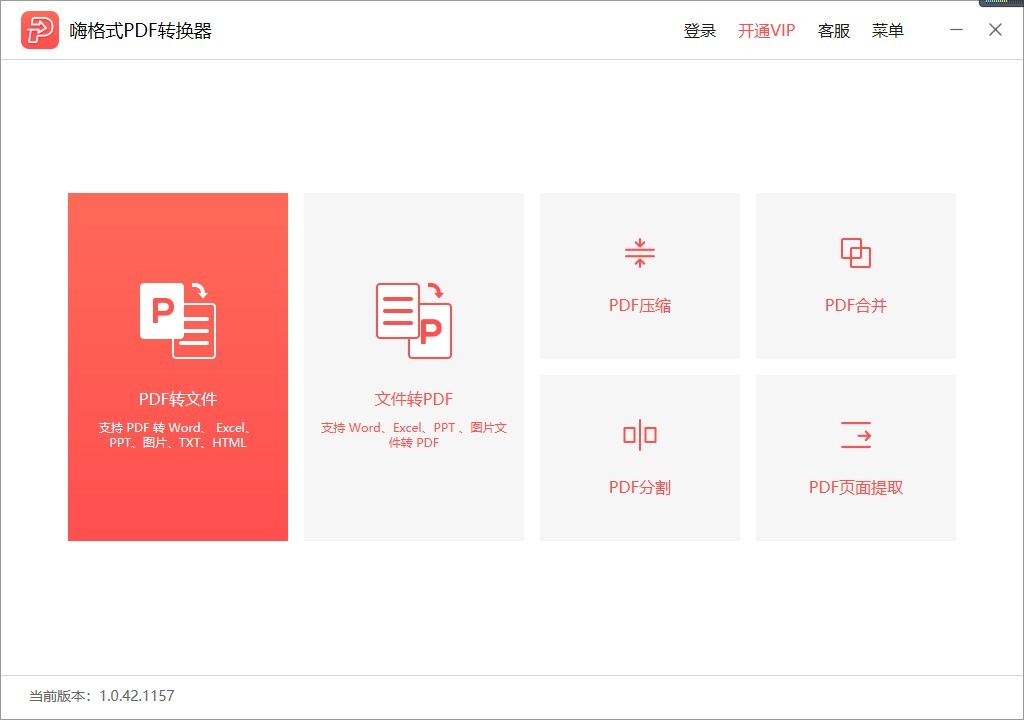
进入PDF页面提取界面后,就可以添加要提取页面的PDF文件了。你可以直接点击空白区域添加文件,也可以直接将文件拖拽进中间区域。如果你有多个文件需要提取页面,嗨格式PDF转换器是支持批量转换的,将你的文件全部添加进去批量转换就可以了。

文件添加完成后,下一步就是按照你的需求选择转换页码和输出目录。输出目录一般是由软件默认在原文件目录中新建。如果你需要保存到其他位置,就需要对输出目录进行修改。转换页码选择可以帮助你提取文件的特定一页或几页,你可以根据自己的需求来选。
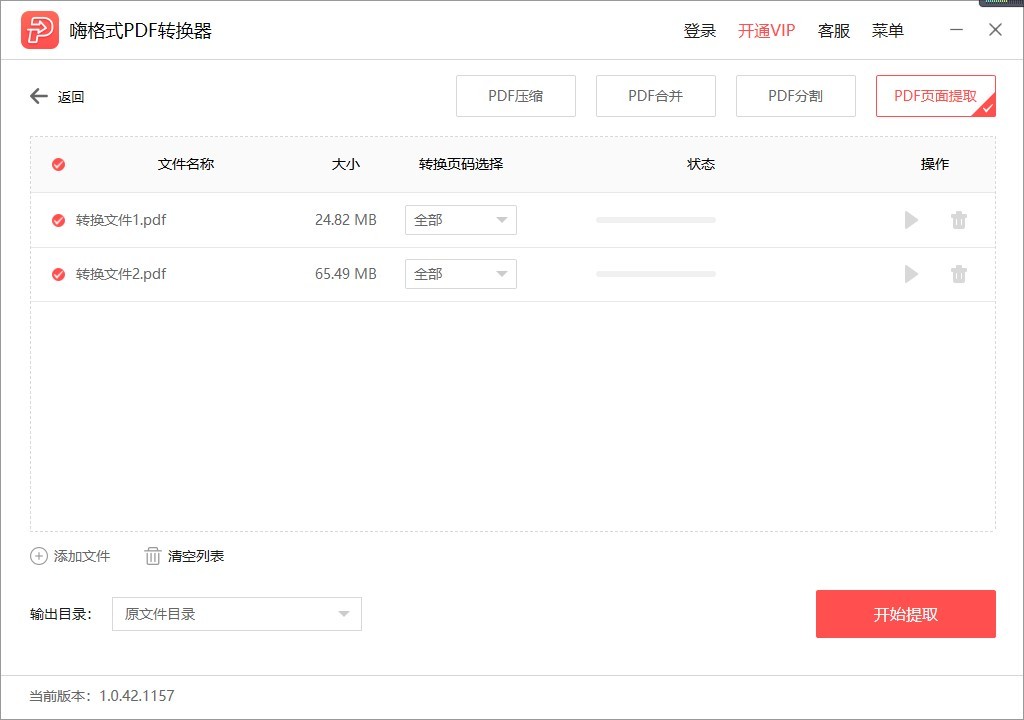
设置完成之后,直接点击【开始提取】,PDF就开始进行页面提取了。你可以在状态栏中查看到提取的进度。
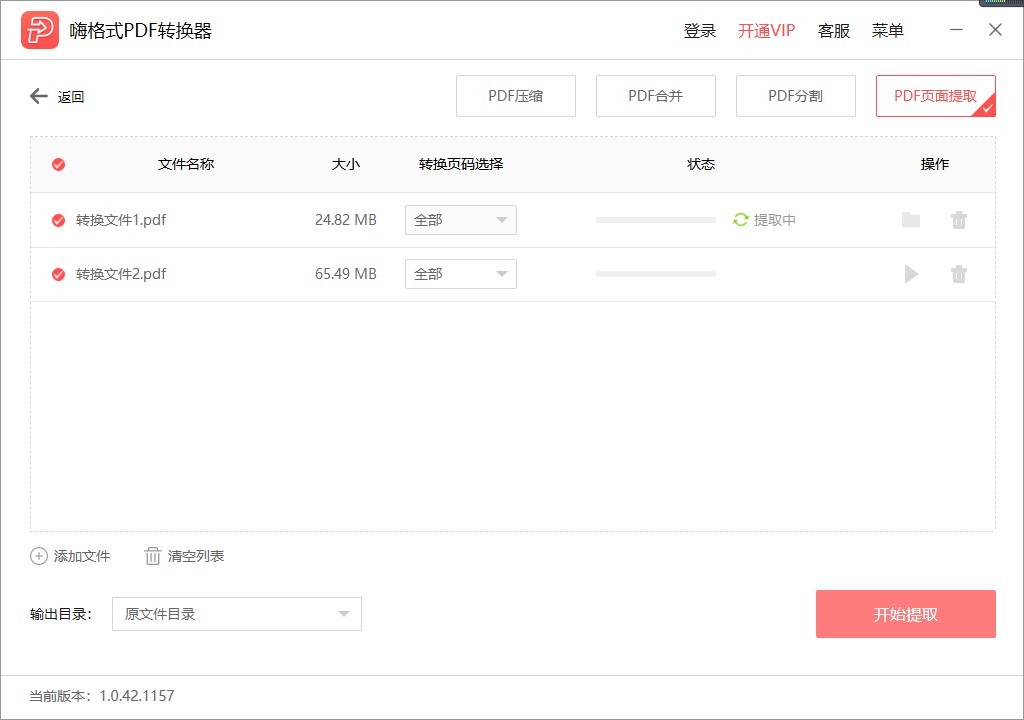
稍作等待后状态栏显示完成,随后会弹出转换完成的提示框,你的PDF文件页面提取就完成了。点击一下【打开文件】,就可以查看提取后的PDF文件。
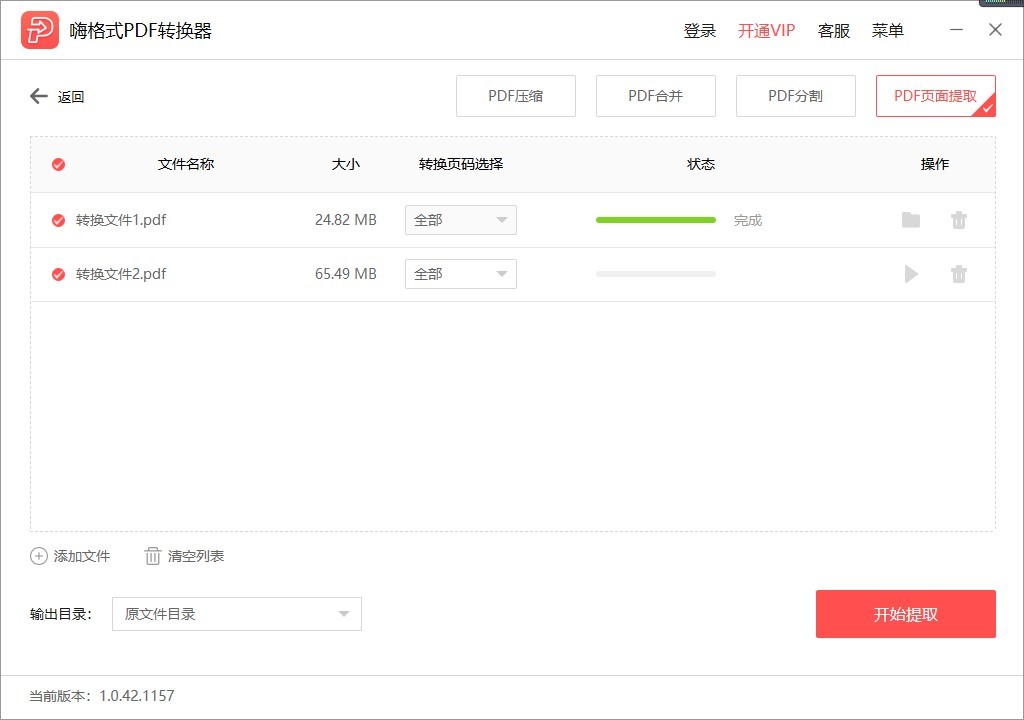
通过嗨格式PDF转换器,PDF页面提取就这样完成了,操作不仅简单而且快速。如果你现在手头有PDF文件需要处理,不妨用这个方法试一试。